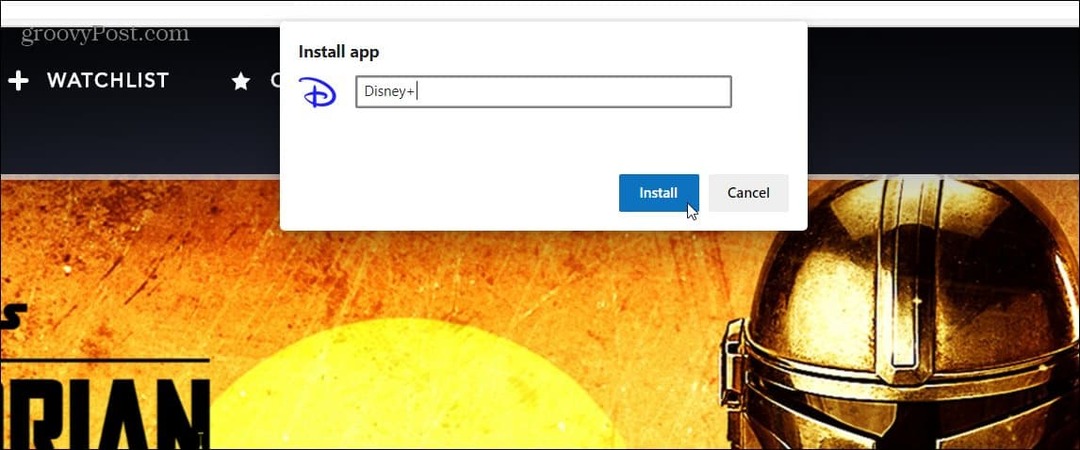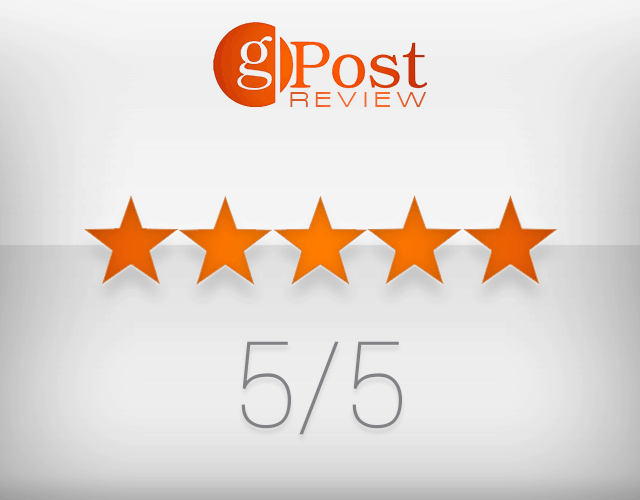Τελευταία ενημέρωση στις

Εάν ο κωδικός πρόσβασης του iPhone σας έχει παραβιαστεί, πρέπει να τον αλλάξετε γρήγορα. Δείτε λοιπόν πώς μπορείτε να αλλάξετε τον κωδικό πρόσβασης στο iPhone.
Ένας ασφαλής κωδικός πρόσβασης που μόνο εσείς γνωρίζετε είναι ζωτικής σημασίας για την ασφάλεια του iPhone σας. Μπορείτε να χρησιμοποιήσετε το Face ID σε σύγχρονα iPhone, αλλά εάν αυτό αποτύχει, ο κωδικός πρόσβασής σας παραμένει η ασφάλειά σας στην τελευταία λύση.
Εάν πιστεύετε ότι κάποιος άλλος έχει τον κωδικό πρόσβασης του iPhone σας, καλό είναι να τον αλλάξετε αμέσως. Για να το κάνετε αυτό, θα πρέπει να ξέρετε πώς να αλλάξετε τον κωδικό πρόσβασης στο iPhone σας. Θα εξηγήσουμε πώς να το κάνετε αυτό παρακάτω.
Πώς να αλλάξετε τον κωδικό πρόσβασης στο iPhone
Η αλλαγή του κωδικού πρόσβασης σε ένα iPhone θα βελτιώσει την ασφάλειά του, ειδικά αν πιστεύετε ότι έχει παραβιαστεί. Ευτυχώς, η αλλαγή του κωδικού πρόσβασης του iPhone σας είναι ευκολότερη από ό, τι νομίζετε.
Για να αλλάξετε τον κωδικό πρόσβασης στο iPhone:
- Ανοιξε το Ρυθμίσεις εφαρμογή.
- Κάντε κύλιση προς τα κάτω και πατήστε Αγγίξτε & Κωδικός πρόσβασης ή Face ID & Passcode (ανάλογα με το μοντέλο).
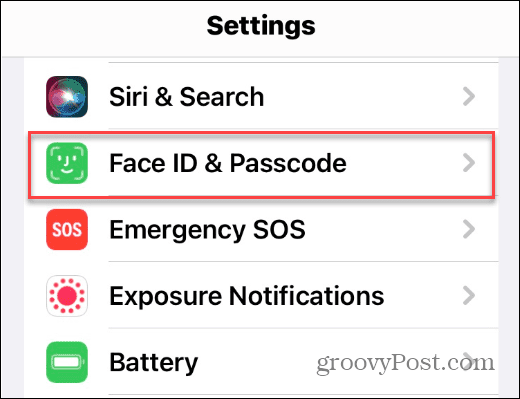
- Εισάγετε τρέχον κωδικό πρόσβασης να συνεχίσει.
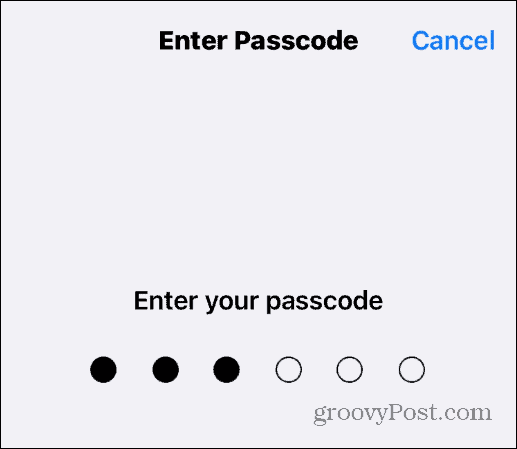
- Κάντε κύλιση προς τα κάτω στη λίστα και πατήστε το Αλλαγή κωδικού πρόσβασης επιλογή.
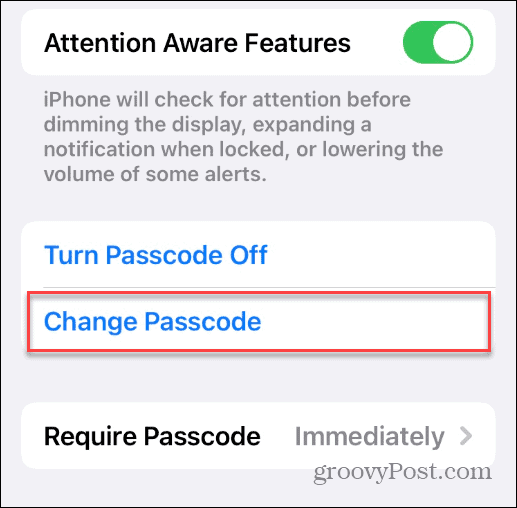
- Πληκτρολογήστε το δικό σας τρέχον κωδικό πρόσβασης πάλι στο Αλλαγή κωδικού πρόσβασης οθόνη.
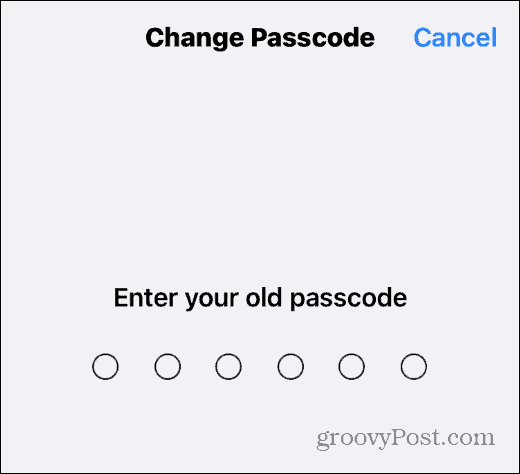
- Όταν εμφανιστεί η επιλογή εισαγωγής του νέου σας κωδικού πρόσβασης, πληκτρολογήστε τον νέο κωδικό πρόσβασης που θέλετε να χρησιμοποιήσετε. Βεβαιωθείτε ότι είναι κάτι που θα θυμάστε. Ωστόσο, προχωρήστε στο παρακάτω βήμα εάν θέλετε πρόσθετες επιλογές.
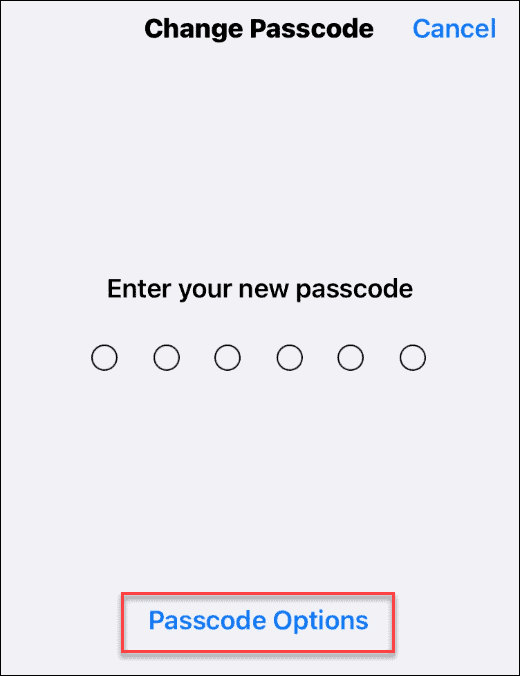
- Για να χρησιμοποιήσετε έναν κωδικό πρόσβασης που δεν είναι τυπικός 6 ή 4ψήφιος αριθμός και είναι πιο ασφαλής (όπως ένας αλφαριθμητικός κωδικός πρόσβασης), πατήστε Επιλογές κωδικού πρόσβασης.
- Εδώ μπορείτε να επιλέξετε μεταξύ Προσαρμοσμένος αλφαριθμητικός κώδικας, Προσαρμοσμένος αριθμητικός κωδικός, ή 4-ψήφιος αριθμητικός κωδικός.
- Ενα Αλφαριθμητικός κωδικός περιέχει γράμματα και αριθμούς.
- ΕΝΑ Προσαρμοσμένος αριθμητικός κωδικόςΤο e επιτρέπει μόνο γράμματα ή μόνο αριθμούς.
- ΕΝΑ 4-ψήφιος αριθμητικός κωδικός είναι απλά τέσσερις αριθμοί.
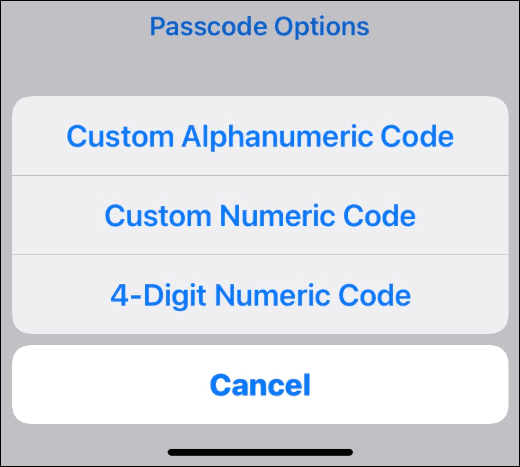
- Επιλέξτε ποια μέθοδο θέλετε να χρησιμοποιήσετε και πατήστε Επόμενο.
- Αφού λάβετε την απόφασή σας, πληκτρολογήστε τον νέο σας κωδικό πρόσβασης για δεύτερη φορά και πατήστε Ολοκληρώθηκε.

Αυτό είναι το μόνο που χρειάζεται να κάνετε για να αλλάξετε τον κωδικό πρόσβασης στο iPhone. Θα χρειαστεί να εισαγάγετε τον νέο κωδικό πρόσβασης που δημιουργήσατε για να συνδεθείτε αφού τον αλλάξετε.
Καλύτερη ασφάλεια στο iPhone
Χρησιμοποιώντας τα παραπάνω βήματα, μπορείτε να αλλάξετε γρήγορα τον κωδικό πρόσβασης σε ένα iPhone. Θα συνιστούσαμε να το κάνετε αυτό σε τακτική βάση, για κάθε περίπτωση.
Όσον αφορά την ασφάλεια, το iPhone περιλαμβάνει πολλές χρήσιμες λειτουργίες, όπως η δυνατότητα αποκλεισμός παρακολούθησης διαφημίσεων. Θα συνιστούσαμε επίσης ενημέρωση εφαρμογών στο iPhone σας τακτικά για να διασφαλίζετε ότι έχετε εγκαταστήσει την πιο πρόσφατη ασφάλεια και διορθώσεις σφαλμάτων.
Πώς να βρείτε το κλειδί προϊόντος των Windows 11
Εάν πρέπει να μεταφέρετε τον αριθμό-κλειδί προϊόντος των Windows 11 ή απλά το χρειάζεστε για να κάνετε μια καθαρή εγκατάσταση του λειτουργικού συστήματος,...
Πώς να εκκαθαρίσετε την προσωρινή μνήμη, τα cookies και το ιστορικό περιήγησης του Google Chrome
Το Chrome κάνει εξαιρετική δουλειά στην αποθήκευση του ιστορικού περιήγησής σας, της προσωρινής μνήμης και των cookie για τη βελτιστοποίηση της απόδοσης του προγράμματος περιήγησής σας στο διαδίκτυο. Δικό της πώς να...
Αντιστοίχιση τιμών εντός του καταστήματος: Πώς να λαμβάνετε τιμές στο διαδίκτυο κατά τις αγορές σας στο κατάστημα
Η αγορά στο κατάστημα δεν σημαίνει ότι πρέπει να πληρώσετε υψηλότερες τιμές. Χάρη στις εγγυήσεις αντιστοίχισης τιμών, μπορείτε να λαμβάνετε εκπτώσεις στο διαδίκτυο ενώ κάνετε αγορές σε...